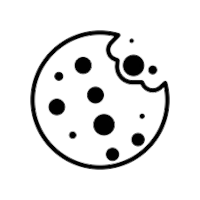Електронний підпис документів у закладі освіти
Електронний підпис документів: чим керуватися
Керуйтеся такими нормативними документами:
- Закон України «Про електронні документи та електронний документообіг» від 22.05.2003 № 851-IV;
- Закон України «Про електронну ідентифікацію та електронні довірчі послуги» від 05.10.2017 № 2155-VIII (далі — Закон № 2155);
- Положення про використання електронного підпису та електронної печатки (постанова Правління Національного банку України від 20.12.2023 № 172).
Електронні документи в Дії при прийнятті на роботу
Електронні підписи: які бувають
Електронні підписи бувають різних видів, зокрема, залежно від довіри до рівня ідентифікації.
Відносини, пов’язані з використанням удосконалених та кваліфікованих електронних підписів, регулює Закон № 2155. Виокремлюють такі ступені довіри до ідентифікації:
- простий електронний підпис і печатка — низький рівень довіри;
- удосконалений електронний підпис і печатка — середній рівень довіри;
- кваліфікований електронний підпис (КЕП) і печатка — високий рівень довіри. Лише КЕП відповідає власноручному підпису.
Кваліфікований електронний підпис
Для засвідчення електронних документів використовують КЕП — кваліфікований електронний підпис.
Визначення КЕП дає стаття 1 Закону № 2155.
Кваліфікований електронний підпис — це удосконалений електронний підпис, що створюється з використанням засобу кваліфікованого електронного підпису і базується на кваліфікованому сертифікаті електронного підпису.
КЕП надійніший та досконаліший за звичайний електронний підпис.
КЕП має таку саму юридичну силу, як і власноручний підпис, та має презумпцію його відповідності власноручному підпису (п. 6 ст. 18 Закону № 2155).
Компоненти КЕП:
- сертифікат;
- ключ електронного підпису — закритий ключ;
- ключ перевірки електронного підпису — відкритий ключ.
КЕП накладають на документ за допомогою закритого ключа, який користувач зберігає у захищеному місці, а перевіряють цифровий підпис за допомогою відкритого ключа. Код відкритого ключа — відкрита інформація, що зберігається в Довірчих списках Центрального засвідчувального органу (ЦЗО) Мініцифри.
Електронний підпис документів у закладі освіти при ознайомленні з ними
Розглянемо, як використовують електронний підпис документів у закладі освіти у випадках, коли працівників ознайомлюють із цими документами.
Ознайомлення працівників з наказами (розпорядженнями), повідомленнями, іншими кадровими документами роботодавця щодо їхніх прав та обов’язків допускається з використанням визначених у трудовому договорі засобів електронного зв’язку (ч. 3 ст. 29 КЗпП). За аналогією відбувається ознайомлення з локальними актами.
Підтвердженням ознайомлення вважають факт обміну відповідними електронними документами.
Оптимальний спосіб взаємодії — електронна пошта.
Збережіть примірник документа у форматі PDF, засвідчіть кваліфікованим електронним підписом. Засвідчений КЕП PDF — це електронна копія електронного документа, по суті — електронний документ.
Файл PDF, засвідчений КЕП директора, надішліть працівнику електронною поштою або збережіть у хмарному сховищі й надішліть електронною поштою посилання на доступ до нього.
Працівник ознайомлюється з наказом, проставляє на документі свій КЕП, повертає файл, якщо отримував його електронною поштою
Електронний підпис документів у закладі освіти: заяви працівників
Працівник може скласти заяву про прийняття, відпустку, переведення, звільнення, матеріальну допомогу тощо на комп’ютері, засвідчити кваліфікованим електронним підписом (КЕП) і передати електронною поштою.
Заява, оформлена на комп’ютері та засвідчена КЕП, — це електронний документ.
Заяви: як оформлювати та реєструвати
Електронний підпис: як отримати працівнику
Працівник може отримати КЕП в одному з акредитованих центрів сертифікації ключів, наприклад, у Приватбанку, через Приват 24, в Державному підприємстві «ДІЯ» після онлайн замовлення. Повний перелік центрів, що видають КЕП, — на сайті czo.gov.ua/ca-registry.
Як отримати електронний підпис описано на сайті КМУ.
КЕП дає змогу:
- підписувати електронні документи;
- користуватися державними послугами (субсидії, довідки);
- реєструватися на державних порталах.

Ситуація: «Заклад освіти має таку назву: Опорний заклад освіти “Зразковий ліцей № 1 Зразкової селищної ради”. Скорочена назва — Зразковий ліцей № 1. Як правильно зазначати назву посади директора опорного закладу при підписанні наказів та інших документів: директор, директор ліцею, директор Зразкового ліцею № 1 чи директор опорного закладу освіти? Різні установи, як-от казначейська служба та селищна рада, вимагають писати різні назви». Розв’язок — у статті
Як підписати документ електронним підписом
Електронний підпис є обов’язковим реквізитом електронного документа. Без електронного підпису електронні документи не мають юридичної сили.
У програмах пакета MS Office електронний підпис не лише додає до файлу цифровий підпис, а й змінює властивість файлу — з’являється панель із повідомленням «Позначений як остаточний». Документ із цифровим підписом доступний тільки для читання.
Електронний підпис може відображатися по-різному, наприклад, у вигляді штрих-коду чи QR-коду. Це так звана графічна позначка КЕП.
Зверніть увагу: файл, засвідчений за допомогою КЕП, може й не містити графічної позначки підпису чи печатки все залежить від АЦСК, який видав сертифікат.
Дату ознайомлення засвідчить електронна позначка часу — обов’язковий атрибут КЕП.
Документи також можна підписати на державному ресурсі «Дія».
Як перевірити електронний підпис
У підписаному працівником документі потрібно перевірити КЕП, за потреби роздрукувати протокол перевірки з відомостями про дату, коли працівник наклав КЕП.
Перевіряйте документ із КЕП на сайті ЦЗО:
- перейдіть за посиланням czo.gov.ua/verify;
- «перетягніть» мишкою або оберіть файл із розширенням *.p7s у ділянку екрана для перевірки;
- натисніть «Перевірити».